PC나 노트북의 인터넷이 가끔 너무 느리게 느껴질 때 대처 방법 2가지에 대해 알아봅시다. 매우 간단하므로 먼저 측정하여 얼마나 변화가 일어나는지 테스트해 보시기 바랍니다. 인터넷 속도 측정 사이트 NIA
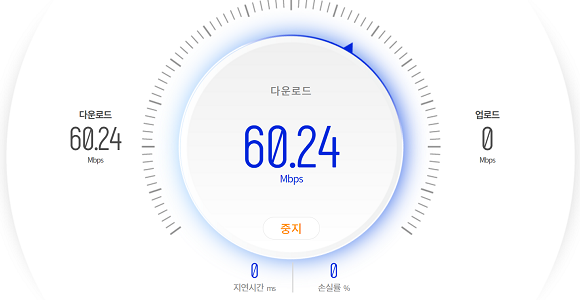
NIA를 검색하시면 인터넷 속도를 측정할 수 있는 사이트가 나옵니다. 여기에서는 내가 살고 있는 동네, 사용하는 제품과 브랜드를 설정하고 측정할 수 있습니다. 제 기준으로는 1G 인터넷을 사용하고 있는데 속도는 거의 그 수준입니다. 물론 이른 아침이라 평균보다 높았습니다.
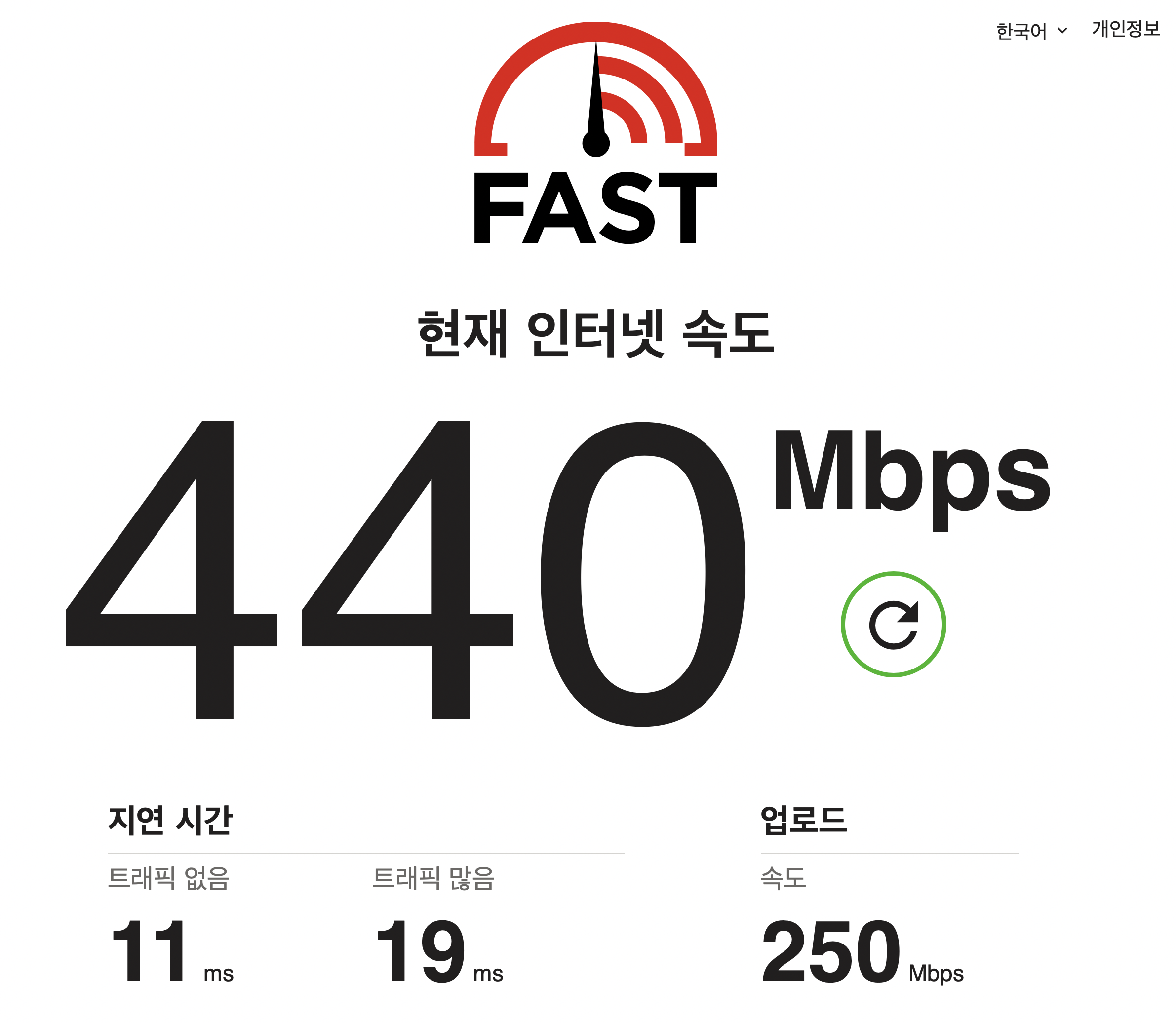
NIA 인터넷 속도 측정한국지능정보화진흥원에서 제공하는 NIA 인터넷 속도 품질 측정 시스템speed.nia.or.kr


인터넷 속도를 측정한 후 더 빠르게 만드는 2가지 팁
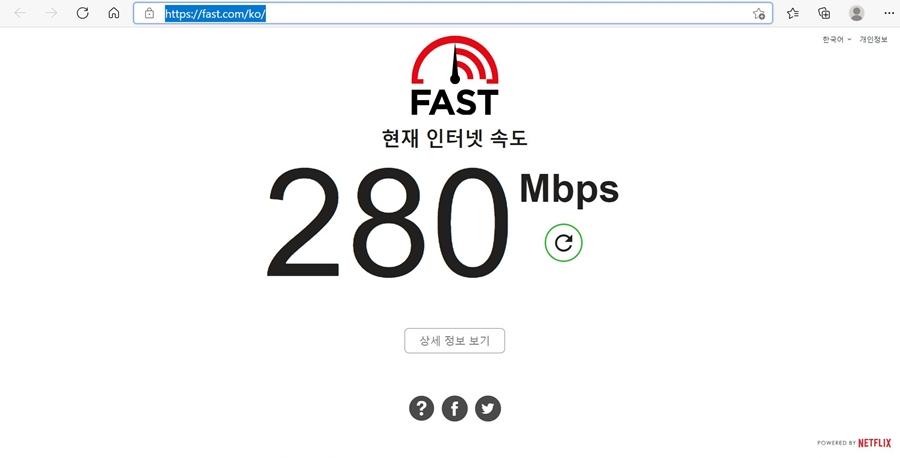
■ gpedit.msc를 사용하여 대역폭 제한 차단을 해제합니다.
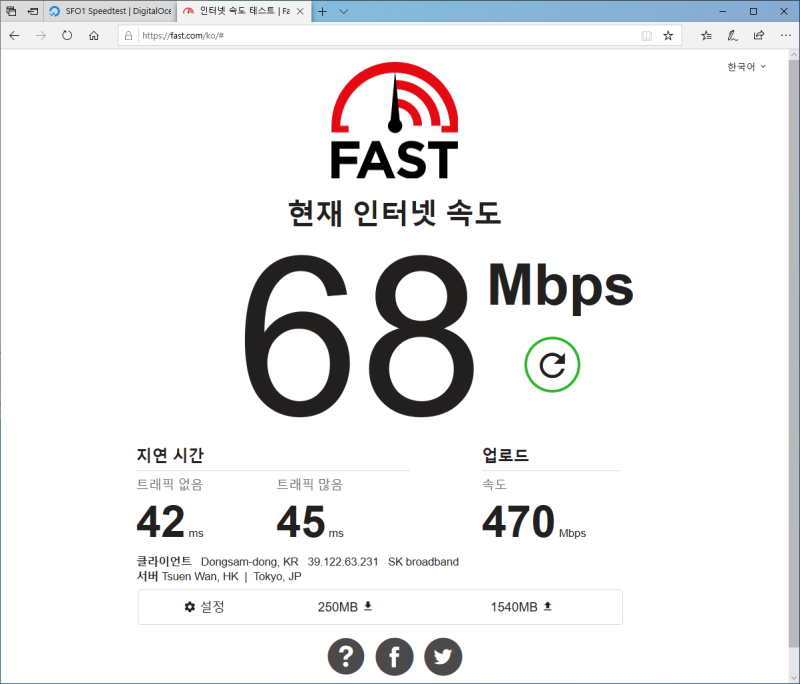
Win + R을 누르고 gpedit.msc를 검색하세요. 나타나는 로컬 그룹 정책 편집기에서 컴퓨터 구성 – 관리 템플릿 – 네트워크 – QoS 패킷 스케줄러 – 예약된 대역폭 제한 두 번 클릭 – 사용을 선택하고 대역폭 제한이 0으로 설정되어 있는지 확인합니다. 일반적으로 80%가 사용되며, Windows 업데이트나 기타 작업을 위해 20%를 남겨두는데, 이렇게 하면 100%를 사용하기 때문에 속도가 빨라집니다. ■ 명령 프롬프트에서 DNS 캐시 초기화를 시작하거나 Windows를 클릭하여 명령 프롬프트를 검색하고 관리자 권한을 부여합니다. 로 실행하세요. 광고 이후 계속됩니다. 다음 주제 작성자 취소 인터넷 속도 측정 후 속도 높이는 팁 재생 40 좋아요 0 좋아요 공유 0:00:00 재생 음소거 00:00 00:11 실시간 설정 전체 화면 해상도 자동 480p 자막 비활성화 재생 속도 1.0x (기본값) ) 해상도 자동(480p) 480p 270p 144p 자막 설정 해제 옵션 글꼴 크기 배경색 재생 속도 0.5x 1.0x(기본값) 1.5x 2.0x 알 수 없는 오류가 발생했습니다. 도움말이 음소거되었습니다. 도움말 라이센스 이 영상은 고화질로 재생할 수 있습니다. 설정에서 해상도를 변경해보세요. 자세히보기 0:00:00 인터넷 속도 측정 후 속도 높이는 꿀팁 : “ipconfig /flushdns”를 복사해서 붙여넣으면 컴퓨터를 많이 사용하면서 쌓인 DNS 캐시가 초기화되어 조금 빨라집니다. 인터넷 속도를 측정한 후 인터넷 속도를 높이는 데 유용한 두 가지 팁을 배웠습니다. 개인적으로 우리집 인터넷은 너무 빨라서 큰 변화가 없었지만, 다른 분들도 좀 더 빨리 적용해서 사용하시길 바랍니다. 바쁘시더라도 한국인에게 주어진 혜택을 최대한 활용하시기 바랍니다.